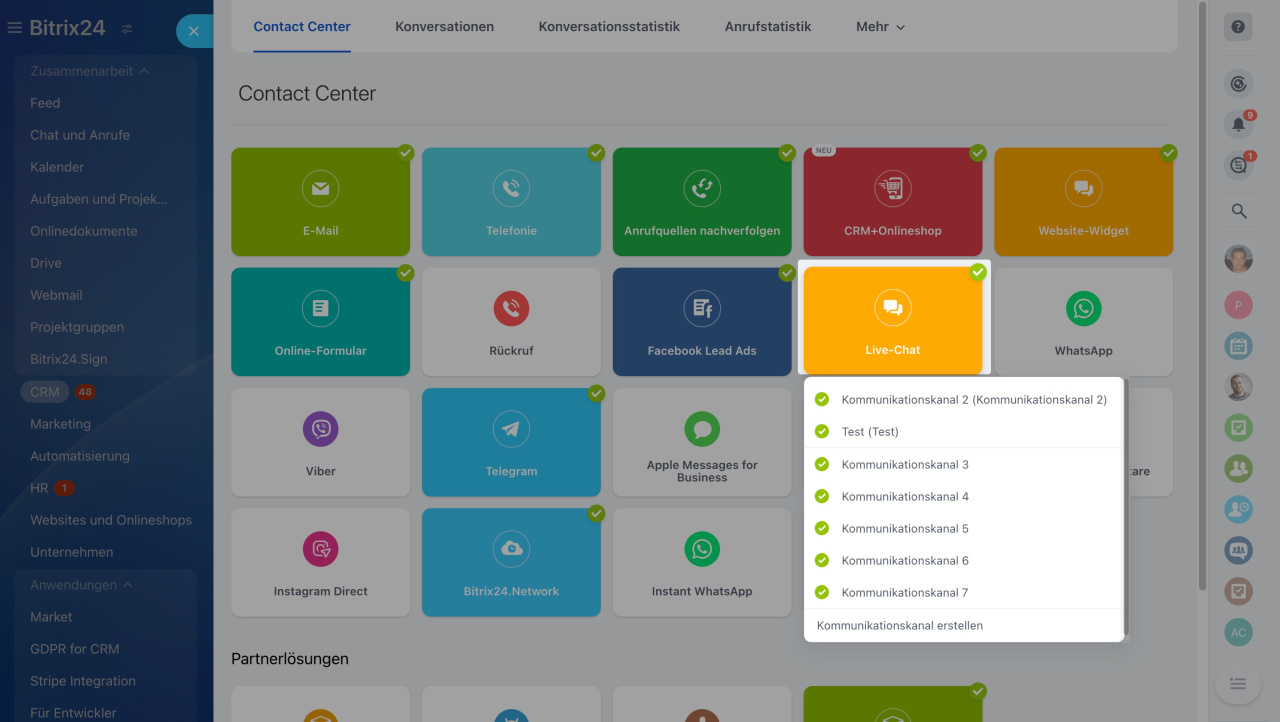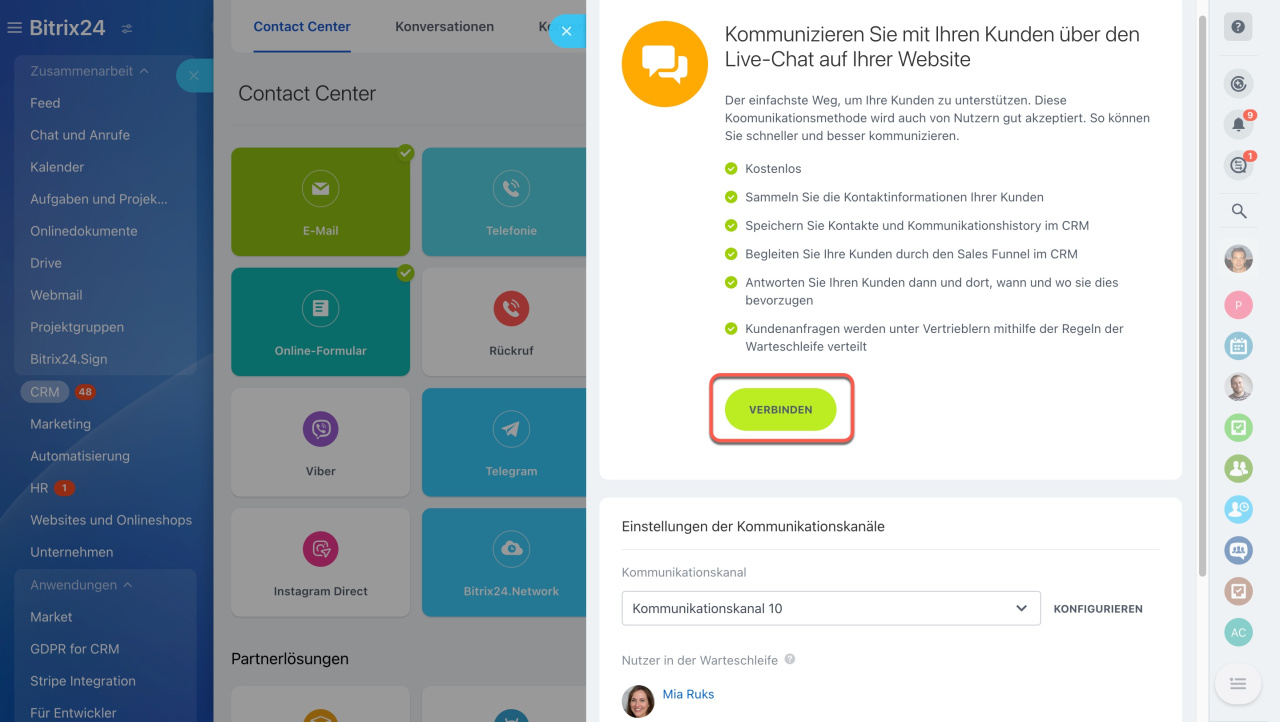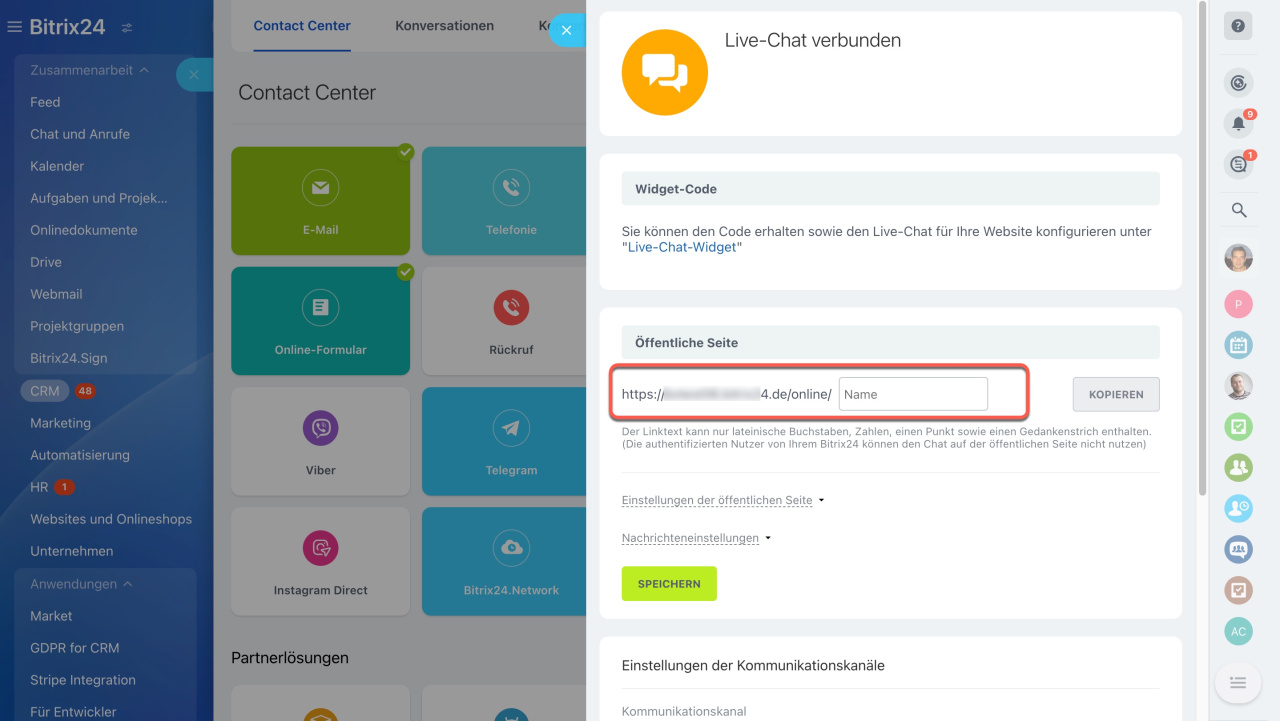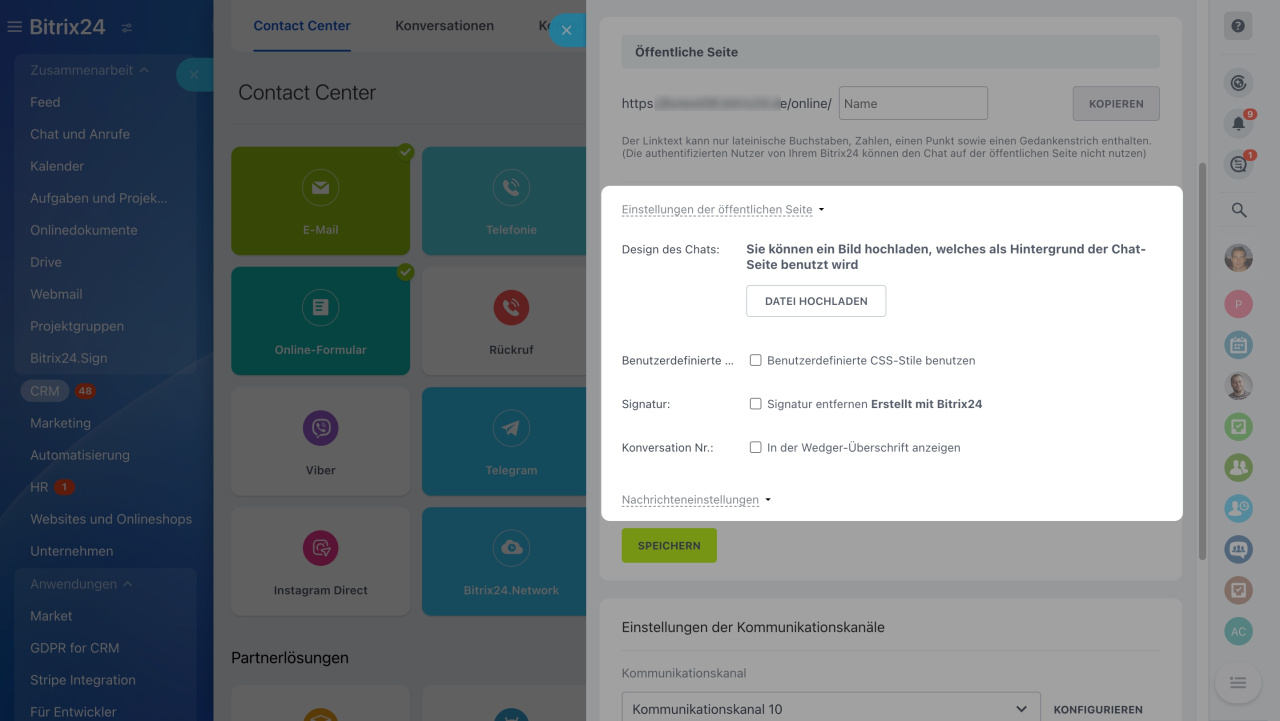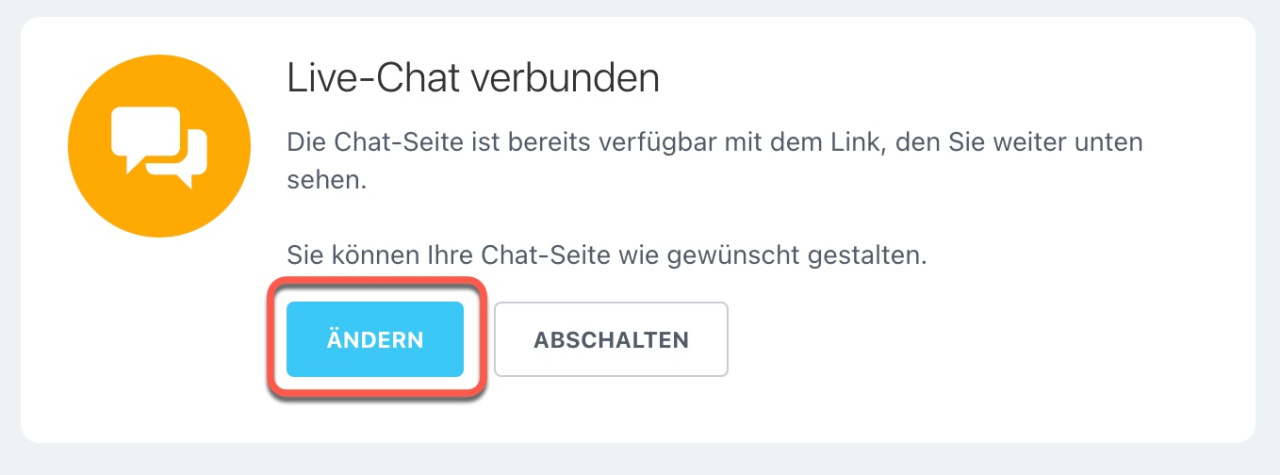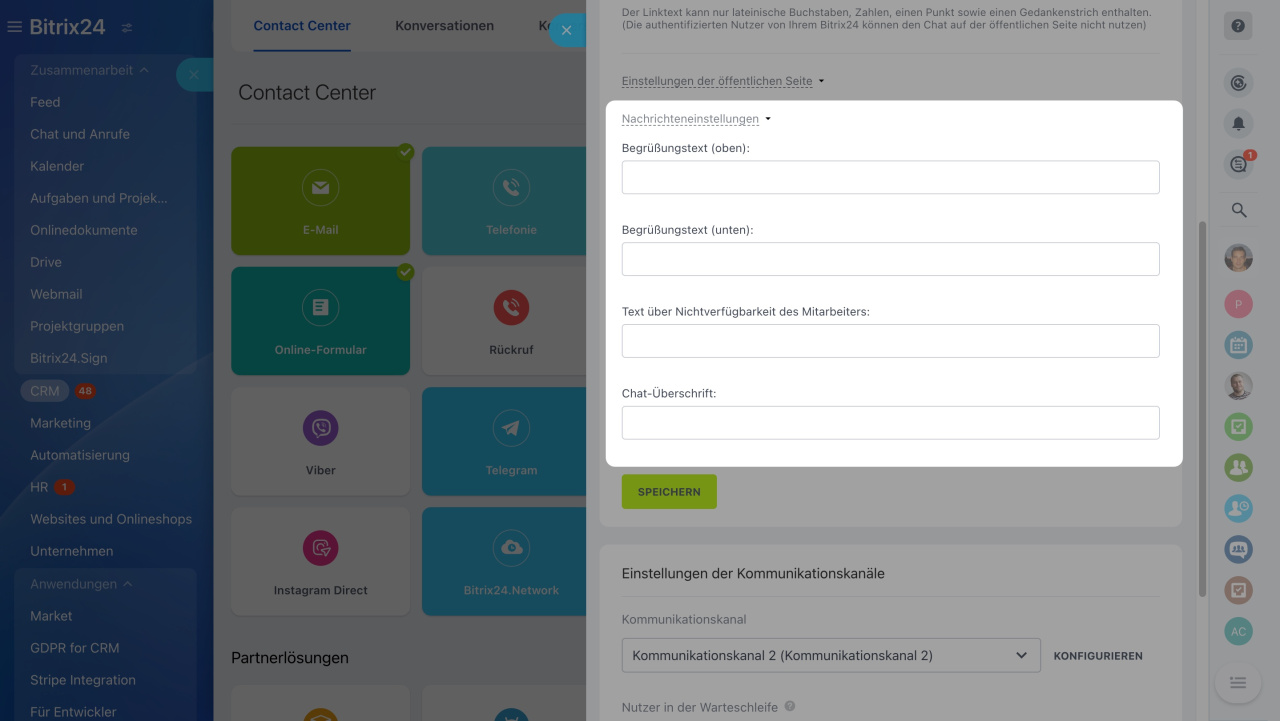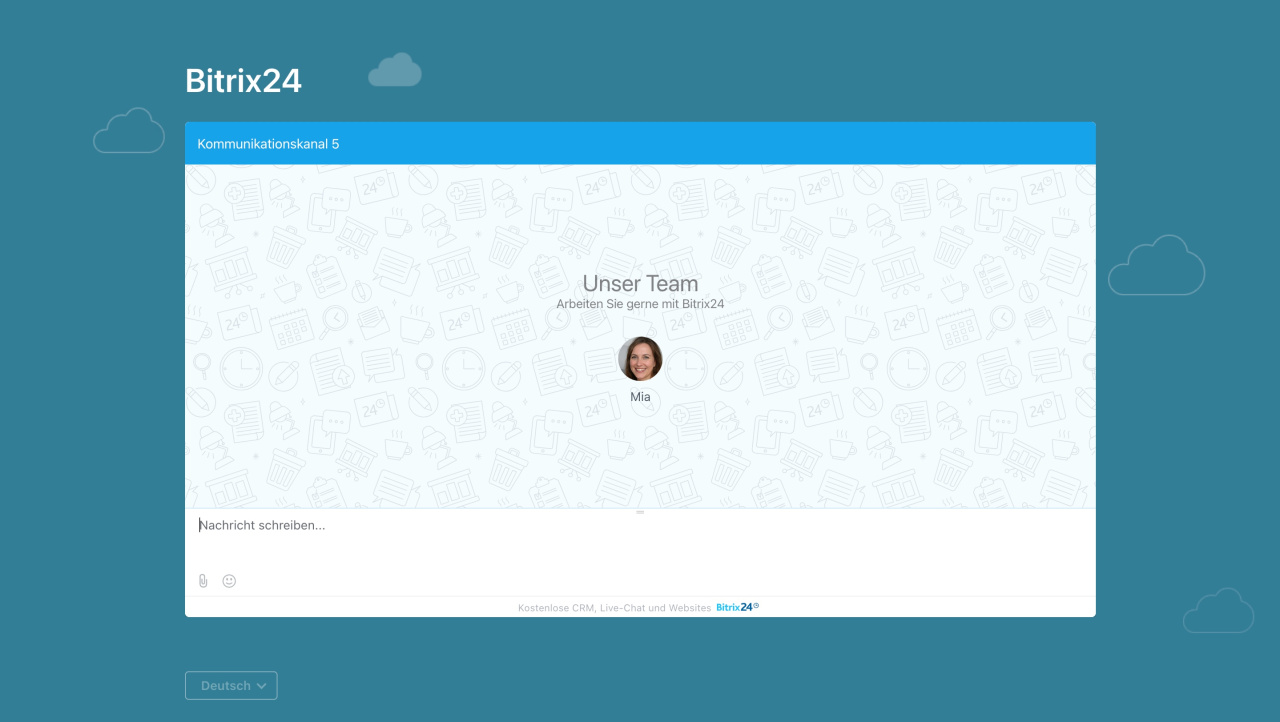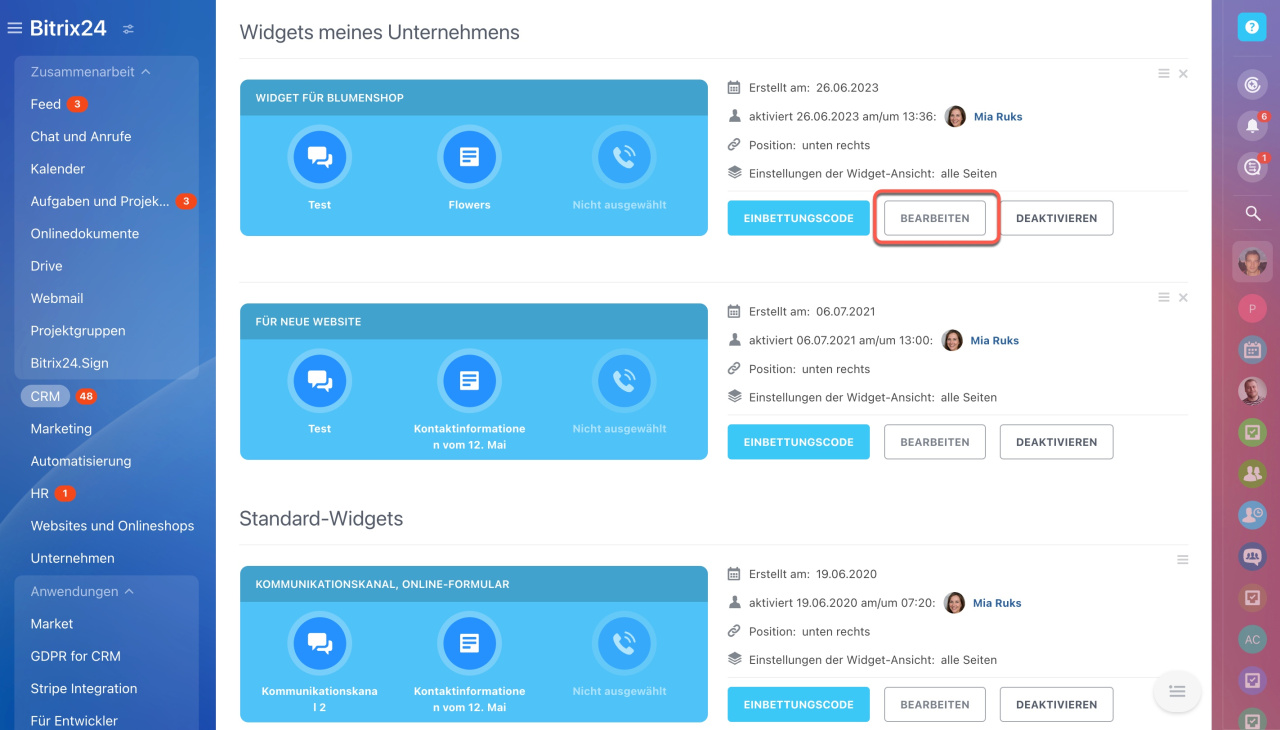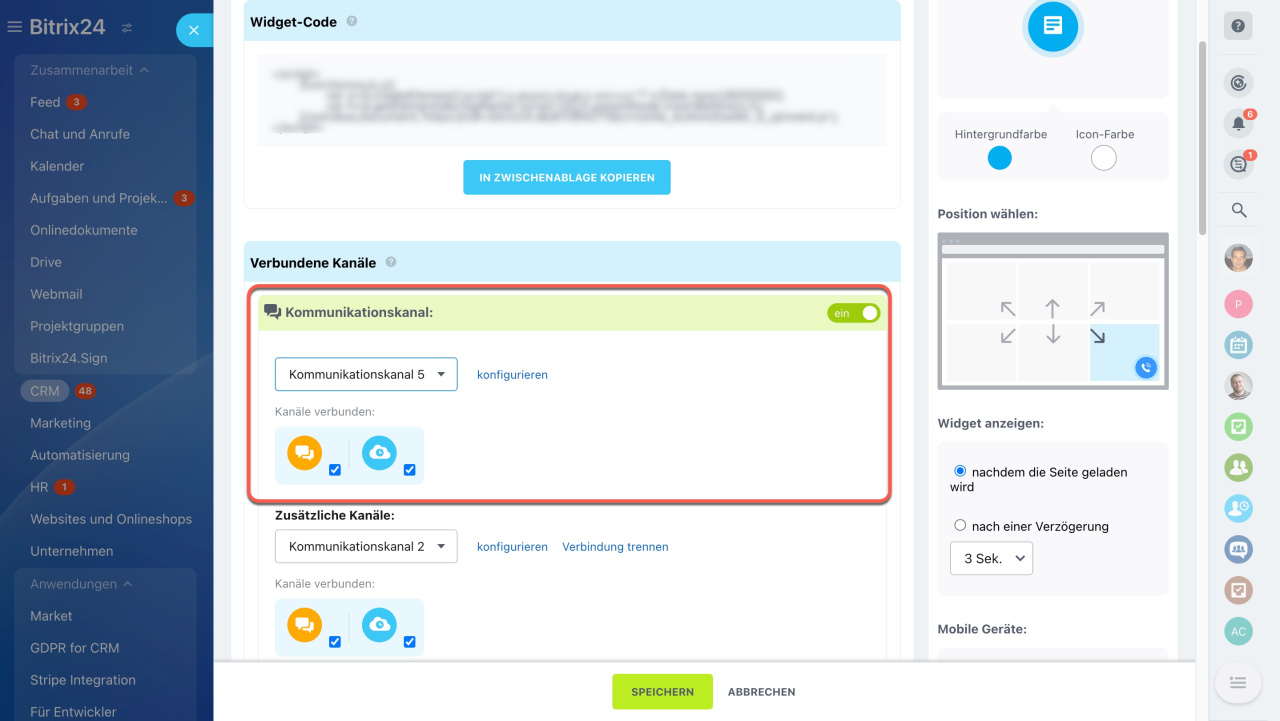Mithilfe von Kommunikationskanälen können Sie Ihren Live-Chat mit Ihrer Website verbinden und somit Kundenanfragen direkt annehmen. Die Verbindung kann entweder mit einem bestehenden Kommunikationskanal hergestellt werden, über den auch Anfragen aus sozialen Netzwerken und Messenger-Diensten gesammelt werden, oder Sie können eine öffentliche Seite speziell für Ihren Live-Chat erstellen.
Alle Anfragen werden in den Chat in Ihrem Bitrix24 an die Mitarbeiter geleitet, die in den Einstellungen des Kommunikationskanals angegeben sind.
Einstellungen der Kommunikationskanäle
Zum Anbinden eines Live-Chats stehen Ihnen folgende Möglichkeiten zur Verfügung:
Live-Chat verbinden und als öffentliche Seite einrichten
Gehen Sie auf CRM > Add-ons > Contact Center und klicken Sie auf den Blick Live-Chat. Wählen Sie einen Kommunikationskanal aus, mit dem Sie Live-Chat verbinden möchten, oder erstellen Sie einen neuen Kommunikationskanal direkt hier.
Kommunikationskanal erstellen
Klicken Sie auf Verbinden.
Geben Sie die Adresse der öffentlichen Seite ein. Sie werden diese Adresse an den Kunden als Link zuschicken, damit man Sie per Live-Chat kontaktieren könnte.
Einstellungen der öffentlichen Seite
Öffnen und konfigurieren Sie die Einstellungen der öffentlichen Seite.
Verfügbare Parameter:
- Design des Chats: Laden Sie ein Bild hoch, das als Hintergrund der Chat-Seite benutzt wird.
- Benutzerdefinierte CSS-Stile: Eigene CSS-Stile können Sie entweder als Link oder als Code in das dafür vorgesehene Feld eingeben.
- Signatur: Die Option "Signatur entfernen "Erstellt mit Bitrix24" ist nur in den kostenpflichtigen Tarifen verfügbar.
- Konversation Nr.: Die Nummer der Konversation kann im Chat sowohl dem Kunden als auch dem Mitarbeiter angezeigt werden. Das hilft, dem Kunden im Nachhinein die Nummer der Konversation zu erwähnen, falls es notwendig ist.
Nachrichteneinstellungen
In diesem Bereich kann man eigene Begrüßungstexte (oben und unten), sowie den Text über Nichtverfügbarkeit des Mitarbeiters angeben.
Folgende Parameter können bearbeitet werden:
- Begrüßungstext (oben)
- Begrüßungstext (unten)
- Text über Nichtverfügbarkeit des Mitarbeiters
- Chat-Überschrift
Wenn der Kunden dem Link folgt, wird Ihre öffentliche Seite mit dem Live-Chat geöffnet.
Live-Chat mit dem Website-Widget verbinden
Öffnen Sie den Bereich CRM > Add-ons > Website-Widget. Bearbeiten Sie ein bereits vorhandenes Widget oder erstellen Sie ein neues.
Website-Widget erstellen
Aktivieren Sie die Kommunikationskanal-Option. Wählen Sie den Kommunikationskanal aus, mit dem Sie den Live-Chat verbunden haben, und speichern Sie die Änderungen.
Weiterhin können Sie Ihr Website-Widget an die Websites anbinden, die mit Bitrix24 oder einem anderen Content-Management-System (CMS) erstellt wurden. Lesen Sie mehr dazu:
Zusammenfassung
- Mithilfe von Kommunikationskanälen können Sie Ihren Live-Chat mit Ihrer Website verbinden und somit Kundenanfragen direkt annehmen.
- Die Verbindung kann entweder mit einem Kommunikationskanal hergestellt werden oder Sie können eine öffentliche Seite speziell für Ihren Live-Chat erstellen.
- Um den Live-Chat zu erstellen, gehen Sie auf CRM > Add-ons > Contact Center und klicken Sie auf den Blick Live-Chat. Wählen Sie einen Kommunikationskanal aus, mit dem Sie Live-Chat verbinden möchten, oder erstellen Sie einen neuen Kommunikationskanal direkt hier.
- Den erstellten Live-Chat können Sie anschließend als Option des Kommunikationskanals mit einem Website-Widget verknüpfen. Gehen Sie dafür auf CRM > Add-ons > Website-Widget. Öffnen Sie die Einstellungen des gewünschten Widgets und aktivieren Sie die Kommunikationskanal-Option. Anschließend wählen Sie den Kommunikationskanal aus, mit dem Sie den erstellten Live-Chat verbunden haben.